Como Importar Contatos no Mautic

Importar Contatos no Mautic é um meio comum de começar a utilizar a ferramenta e enviar seus primeiros e-mails.
O Mautic permite a importação de contatos através de um arquivo CSV onde você pode tanto importar contatos no Mautic no navegador ou deixar a importação para segundo plano.
Preparando o arquivo CSV
O Mautic solicitará um arquivo CSV para que possa processar e começar a realizar a importação da sua base de contatos.
Utilize o nosso modelo de importação (Google Planilhas) para preparar seus contatos devidamente para a importação.
Importar Contatos no Mautic através do navegador
Quando você importar uma pequena quantidade de contatos (até 500) via navegador o Mautic enviará lotes de 100 em 100 para a base de dados.
Lembre-se que você deverá esperar completar toda a importação para poder fechar a tela.
O Mautic 2.10 introduziu o parâmetro
parallel_import_limitque deve ser adicionado ao arquivo de configuração do mautic local.php onde você pode especificar o número de importações concorrentes que desejar utilizar. Por padrão o Mautic permite apenas uma importação por vez.
Para começar a importação de contatos no Mautic através do navegador basta clicar no menu Importar, veja:
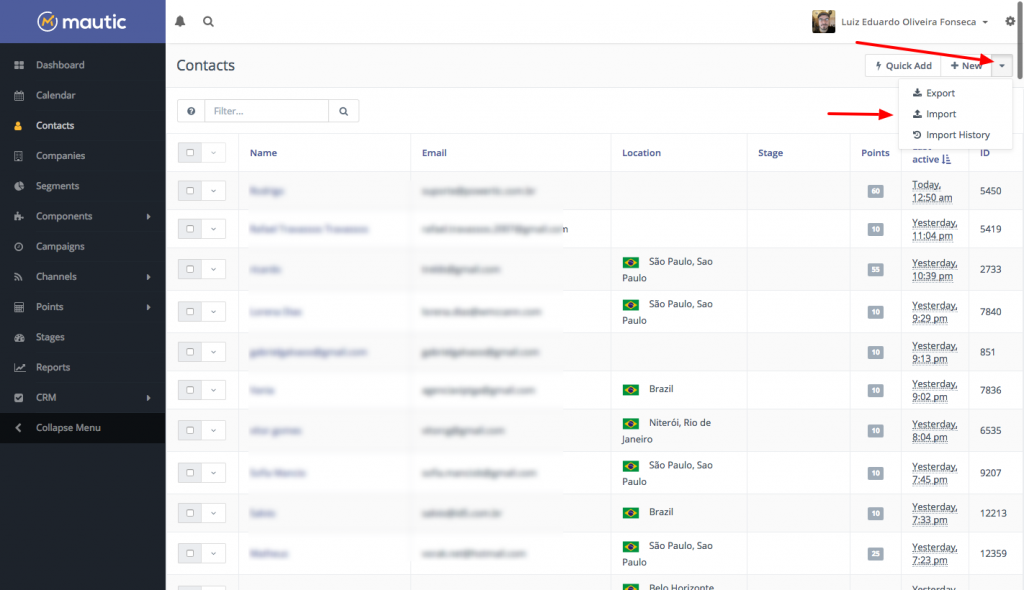
Você deverá informar um arquivo CSV para que o mautic possa percorrer linha a linha para importar os contatos e outros parâmetros como:
- Limite (limit): A quantidade de contatos que será importada em lotes;
- Delimitador (delimiter): O caracter delimitador do arquivo CSV podendo ser a vírgula ou o ponto e vírgula;
- Agrupador (enclosure): É o agrupador de caracteres padrão de um arquivo CSV;
- Escape (escape): É o caractere que faz a junção de caracteres especiais dentro de um arquivo. Deixe o padrão.
Veja os dados que são oferecidos como padrão de importação do Mautic:
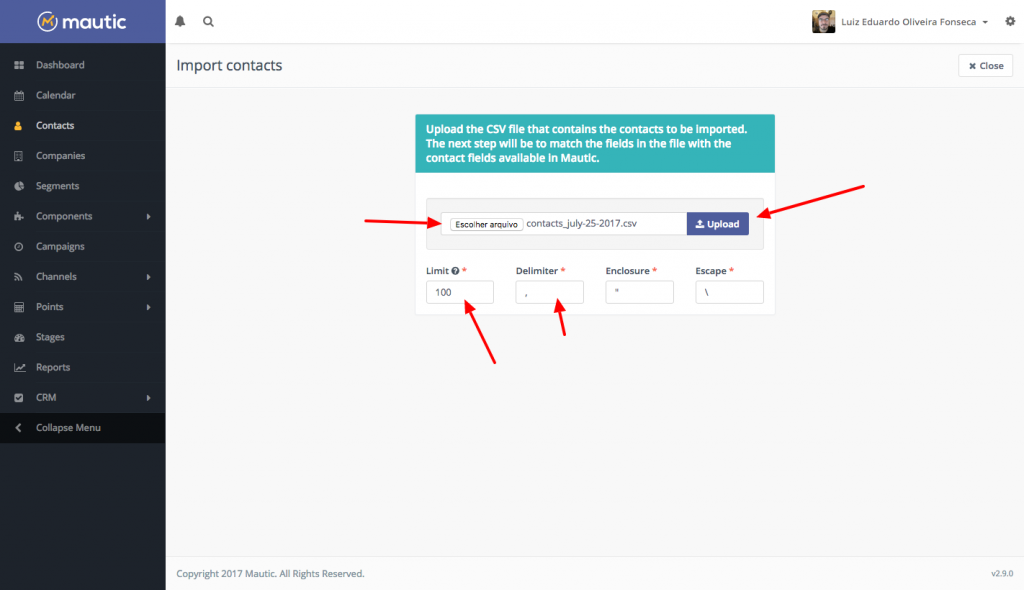
Após clicar no botão roxo Upload os cabeçalhos serão processados e você deverá associar os campos do seu arquivo CSV com os campos do mautic, veja:
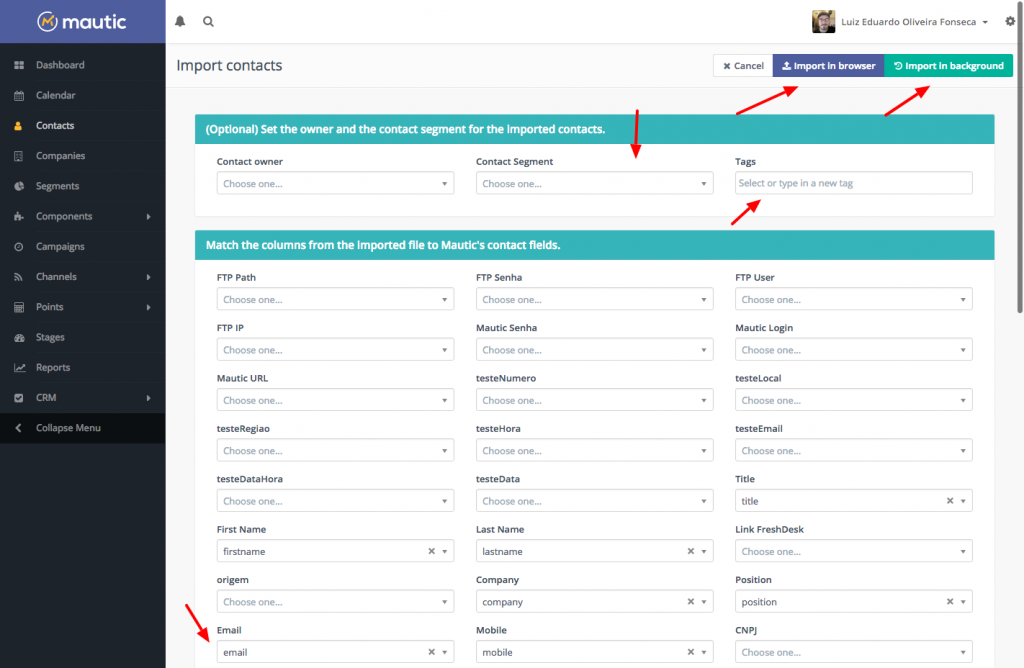
Após realizar a associação dos campos do arquivo com o mautic, aplicar as tags e segmentos (se necessário) você deverá clicar no botão roxo chamado Importar no Navegador (Import on Browser) e será exibida a tela de progresso de importação:
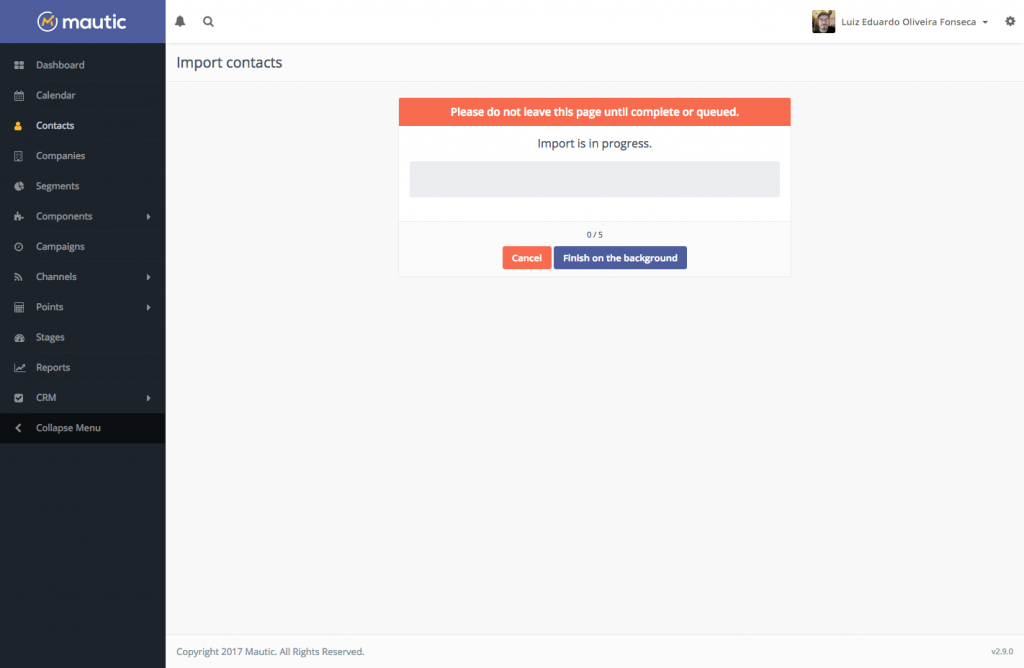
Após a importação dos contatos você poderá visualizar um resumo da importação sobre quantos contatos foram criados, atualizados e ignorados.
Caso você queira mais detalhes sobre a importação clique no botão “Visualizar detalhes do [nome do arquivo]“.
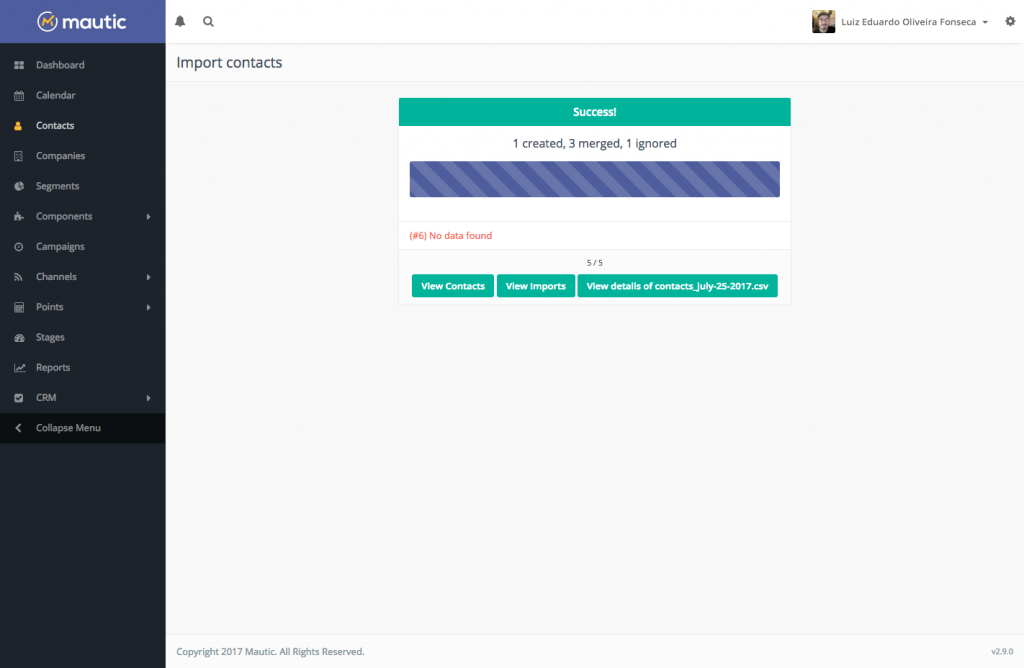
A importação através do Navegador só é recomendada para pequenas quantidades de contato.
Para listas maiores é extremamente recomendado a importação em segundo plano.
Instalando comando Importação de Contatos no Mautic em segundo plano
Desde o Mautic 2.9.0 é recomendado incluir a cron de importação de contatos para que a importação seja realizada em segundo plano e assim consuma o menor recurso possível do seu servidor.
Recomendamos a importação em segundo plano a partir de 500 contatos.
Para que a importação em segundo plano seja realizada você deve executar manualmente ou incluir na sua tabela cron o seguinte comando:
php app/console mautic:import
Você pode conferir todos os novos comandos cron do mautic 2.9 no nosso Guia Definitivo das Cron do Mautic.
Desde o Mautic 2.8 os comandos do Mautic retornam informações ricas sobre o que foi processado. No caso do comando mautic:import o resultado do comando é mais ou menos assim:
$ app/console mautic:import 48/48 [============================] 100% 48 lines were processed, 0 items created, 48 items updated, 0 items ignored in 4.78 s
Se nenhum item for encontrado na fila de importação o comando não retorna nenhuma mensagem.
Importar contatos no Mautic em Segundo Plano
A importação em segundo plano é parecida com a importação no navegador, se diferenciando em dois pontos: Durante a associação dos campos e o resultado da importação.
Após a associação dos campos na importação você deverá clicar no botão verde “Importar em Segundo Plano (Import in Background)“, veja:
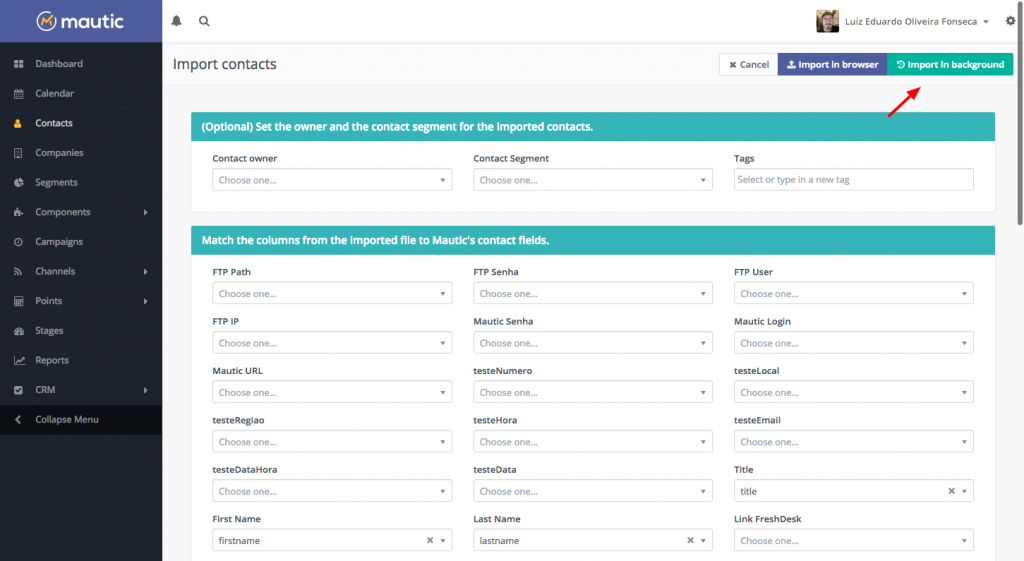
Após clicar no botão Importar em Segundo Plano (Import in Background) você será levado para a tela de resumo de importação onde será listado todos os arquivos importados e arquivos na fila:
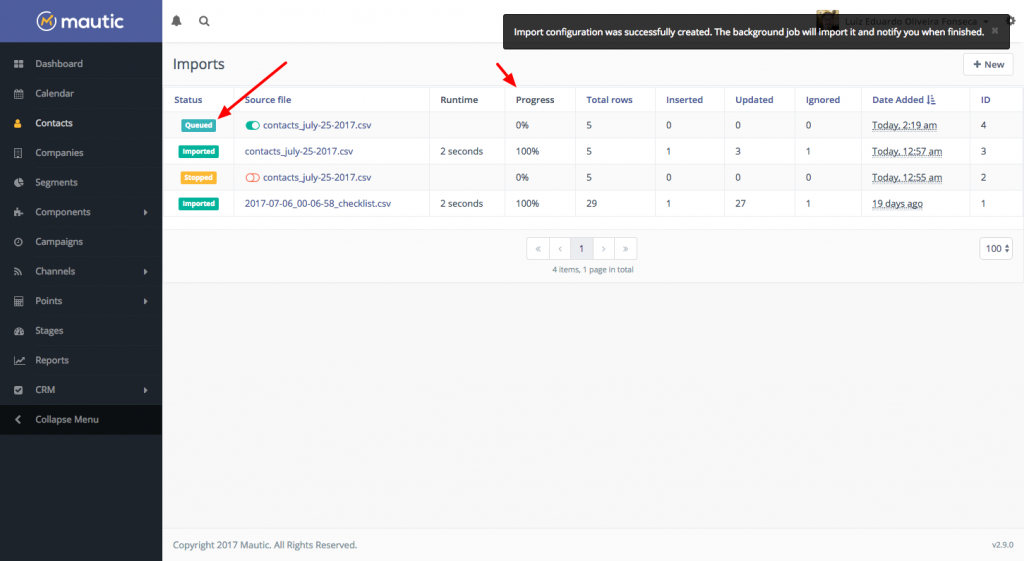
Na tela acima podemos visualizar o progresso da importação, o número de linhas do arquivo CSV, contatos inseridos, atualizados e ignorados.
Visualizando detalhes da importação de contatos no Mautic
Durante a importação ou após a conclusão da importação do arquivo pelo Mautic você poderá visualizar os detalhes da importação como um gráfico de pizza com os contatos inseridos, atualizados e ignorados e também um gráfico em linha do número de contatos importados por minuto.
Se houver alguma falha você será notificado na tabela chamada “Failed Rows“.
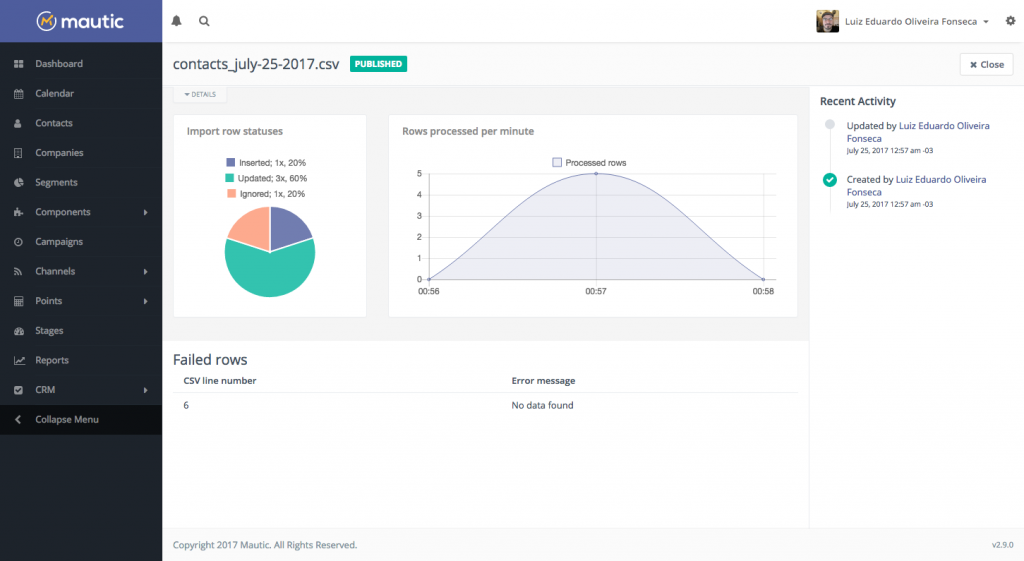
Como importar contatos em segundo plano
Você pode cancelar uma importação em andamento ou uma importação futura clicando no botão ao lado do nome do arquivo.
Assim que a importação for cancelada o status da importação muda automaticamente para “cancelada” e este arquivo não será mais processado.
Notificação para importação em segundo plano
Quando uma importação é realizada com sucesso ou falha o mautic gera um item na central de notificações com o status da importação como pode ser visto abaixo:
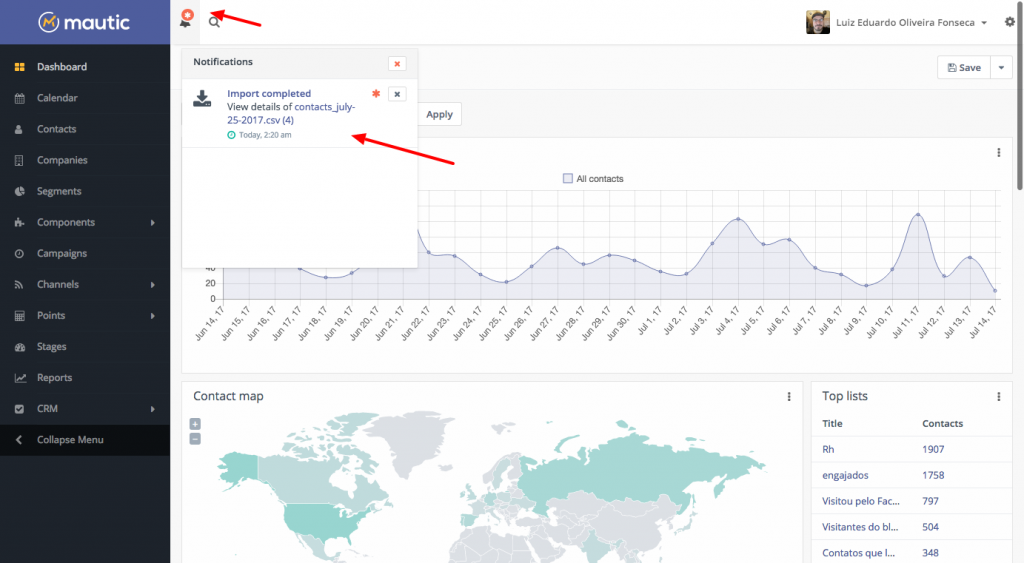
Assim você poderá continuar utilizando o mautic e após a conclusão da importação você será notificado.
Como configurar a importação em segundo plano
Para configurar a importação em segundo plano no Mautic você deve ir no menu Configurações / Contatos e inserir a quantidade mínima de contatos para que o modo segundo plano seja acionado, veja:
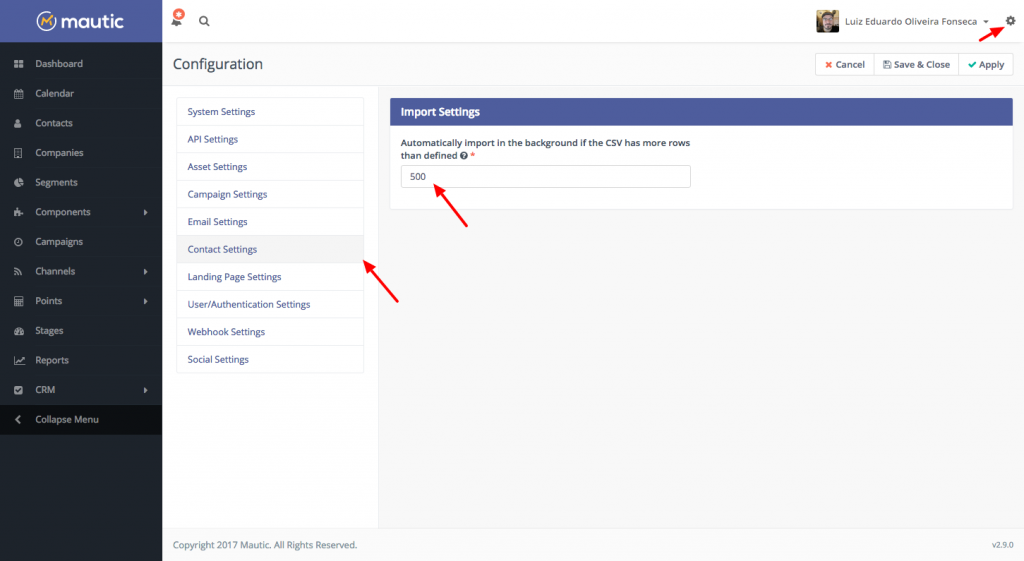
Lista de status de importação de contatos do Mautic
Existem vários status da importação de contatos do Mautic e você deve ficar atento ao status atual do seu arquivo que está sendo importado.
Abaixo segue a lista completa de Status:
| Status | Descrição |
| Queued (Fila) | O arquivo de importação foi adicionado à fila e está aguardando para ser processado em segundo plano. |
| In Progress (Em andamento) | O arquivo está sendo processado. |
| Imported (Importado) | O arquivo foi importado com sucesso. |
| Failed (Falhado) | O arquivo não pode ser importado. |
| Stopped (Parado) | A importação foi interrompida manualmente pelo usuário. |
| Manual | O usuário importou o arquivo manualmente no navegador. |
| Delayed (aguardando) | O arquivo não pode ser processado por outro arquivo estar sendo importado e está aguardando a conclusão para começar. |
Conclusão
O Mautic oferece diversas opções de automação de marketing e e-mail marketing e a importação de contatos no navegador ou em segundo plano será um grande benefício para os usuários.
Um grande abraço!

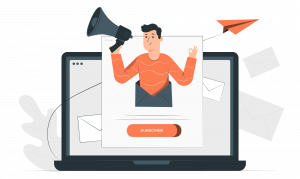

Hi,
I am using the mautic: import command and received this cron job notification:
[SymfonyComponentConsoleExceptionCommandNotFoundException]
Command “mautic:import” is not defined.
Did you mean one of these?
mautic:emails:fetch
mautic:segments:update
mautic:email:fetch
mautic:emails:send
mautic:translation:debug
mautic:migrations:generate
mautic:segments:rebuild
mautic:integration:fetchleads
mautic:social:monitoring
mautic:citrix:sync
mautic:webhooks:process
mautic:integration:pushactivity
mautic:integration:synccontacts
mautic:integration:pushleadactivity
mautic:translation:createconfig
mautic:install:data
mautic:campaigns:messagequeue
mautic:campaigns:messages
mautic:messages:send
mautic:broadcasts:send
mautic:campaigns:update
mautic:campaigns:trigger
mautic:update:apply
mautic:transifex:push
mautic:maintenance:cleanup
mautic:iplookup:download
mautic:theme:json-config
mautic:update:find
mautic:transifex:pull
mautic:assets:generate
mautic:campaigns:rebuild
Are you missing any more arguments?
Como posso resolver quando tento importar a lista e aparece a seguinte mensagem: The file is not encoded correctly into UTF-8.
o uqe já fiz:
1 – Limpar o cache
2 – Conceder permissões padrões nas pastas
3 – Refazer a lista pelo excel salvando como CSV configurado como codificação utf-8.
Mas não resolveu o problema!